초보자의 첫 번째 볼 바운스
소개
그래서 애니메이션에 들어가고 싶습니까? 90분짜리 영화 전체를 애니메이션화하기 전에 가장 기본적인 애니메이션인 공 바운스를 애니메이션화하는 방법을 알아야 합니다. 또한 친구에게 선물하기 위해 볼 바운스를 연마하는 방법을 알아야 합니다.
시작하기
Clip Studio Paint를 열면 {파일}, {새로 만들기}로 이동하여 애니메이션 탭을 클릭합니다. 설정할 수 있는 옵션은 많지만 볼 바운스이므로 참고할 두 가지 설정만 설명하겠습니다.
출력 프레임의 크기에 대해 Clip Studio Paint는 다음과 같은 기본값을 제공합니다.
하지만 저는 이 사전 설정으로 작업하는 것을 좋아합니다.
왜요? 왜냐하면 1). 600dpi는 144dpi보다 더 좋아 보입니다.
그리고 2). 10.5x12.5 또는 12F 용지는 2D TV 애니메이션의 표준이었고 15F(12.5x16)가 영화의 표준이었습니다. A4 및 A3 용지도 사용할 수 있습니다.
다음은 프레임 속도입니다. 8~60fps 범위의 옵션이 있습니다. 다음은 서로 다른 프레임 속도로 각각 1초, 2초, 3초에 애니메이션된 3개의 공 바운스입니다.
24fps:

12fps:

8fps:

애니메이션의 표준이므로 프레임 속도를 24로 둡니다.
드로잉/잉킹
캔버스를 만들고 처음으로 공 바운스를 그릴 때 다음과 같이 생각할 수 있습니다.

예...별로 좋지 않습니다. 좋은 애니메이션을 만들기 위해서는 애니메이션의 몇 가지 원칙에 익숙해져야 합니다. 열두 가지가 있지만 이 데모에서는 세 가지를 사용했습니다: 이징, 타이밍, 스쿼시 및 스트레치.
스쿼시 및 스트레치: 12가지 원칙 중 가장 중요한 것은 무언가를 가단하게 보이게 하므로 믿을 수 있습니다.

EASING: 움직임이 빨라지거나 느려지는 데 시간이 필요합니다. 여기에서 여유가 필요합니다. 볼 바운스의 경우 느린 움직임을 위해 프레임을 서로 매우 가깝게 배치하고 빠른 움직임을 위해 프레임을 멀리 배치합니다.
TIMING: 키 사이에 얼마나 많은 프레임이 있고 어떻게 배치되는지. 대부분의 애니메이션은 다음 설정에서 그려집니다.
1s: 모든 프레임에 애니메이션을 적용합니다. 액션 장면에 적합한 매우 유동적인 애니메이션.
2s: 두 프레임마다 애니메이션. 애니메이션을 적용하는 기본 방법입니다.
3초: 세 프레임마다 애니메이션. 움직임은 느리지만 일반적으로 보완할 세부 사항이 있습니다.

1, 2, 3을 동시에 그려 애니메이션을 보다 동적으로 만들 수도 있습니다.
다음은 2개의 볼 바운스(하나는 2개에서 애니메이션됨)와 다른 하나는 1개에서 애니메이션된 가장 가까운 프레임, 2초에서 애니메이션으로 멀리 떨어진 프레임 및 3에서 애니메이션으로 표시되는 표시를 비교한 것입니다.

이제 필요한 원칙을 알았으므로 이제 볼 바운스를 그릴 수 있습니다!
먼저 주요 도면을 그립니다.
그런 다음 키 포즈 사이에 프레임을 그립니다.
그런 다음 애니메이션을 테스트하여 제대로 흐르고 있는지 확인하고 그렇지 않으면 수정합니다.

볼 바운스가 만족스러우면 이제 잉크 브러시로 스케치 위에 그릴지 연필 브러시로 그릴지 결정할 수 있습니다.

적절한 볼 바운스를 그리고 잉크를 칠했으므로 이제 볼을 페인팅하여 마무리할 수 있습니다. 두 가지 메모 방법이 있습니다.
페인팅 방법 #1
이 방법은 간단하지만 작업을 완료합니다. 애니메이션 시간이 지정된 별도의 애니메이션 폴더에서 잉크 볼 바운스가 참조 레이어로 설정된 상태에서 버킷 도구로 색상을 채우기만 하면 됩니다.
음영의 경우 하이라이트와 그림자가 어디로 가야 하는지에 대한 지침을 그려야 합니다. 음영 처리를 더 쉽게 하려면 하이라이트에 빨간색 선을 사용하고 그림자에 파란색 선을 사용하는 것이 가장 좋습니다.
다음은 빛이 닿아야 하는 위치를 보여주기 위해 그려진 태양과 함께 공이 다시 튀는 것입니다.

이제 정확한 색상으로 음영 처리만 하면 됩니다.
페인팅 방법 #2
이 방법은 애니메이션을 색칠하기 위해 약간의 준비와 완전히 다른 프로그램이 필요하지만 이 방법을 사용하면 색칠을 더 잘 제어할 수 있다고 생각합니다.
CSP에서 Lines, Colored lines 및 Shadow Markup의 세 가지 레이어가 있는 폴더를 포함하는 새 애니메이션 폴더를 만들어야 합니다. 이 폴더는 초안 레이어로 설정됩니다.
그렇게 하면 내보낼 소프트웨어가 필요합니다. Opentoonz는 CLIP STUDIO PAINT와 잘 어울리기 때문에 선택했습니다. 관심이 있는 경우 다운로드 링크는 다음과 같습니다.
Opentoonz가 있으면 Clip Studio Paint에서 {파일}-{애니메이션 내보내기}-{opentoonz 장면 파일}로 이동합니다.
이 프롬프트가 표시되어야 합니다. 내보내기 전에 A)가 필요합니다. Opentoonz의 장면 파일에 저장했는지 확인하고 B). 특정 색상만 흑백과 함께 내보낼 수 있습니다.
내보낸 후에는 opentoonz로 이동하여 toonz 파일로 변환된 파일을 찾습니다.
파일은 다음과 같아야 합니다.
그런 다음 첫 번째 방법과 동일한 작업을 수행합니다. 빨간색과 파란색 선이 자동 페인트로 설정되어 있으므로 채워진 모든 색상도 다음 선을 덮습니다.
완성된 결과는 다음과 같습니다.

결론

이제 볼 바운스를 애니메이션화할 수 있을 만큼 자신감이 있어야 합니다. 일단 마스터하면 걷기 사이클과 같은 더 복잡한 애니메이션으로 이동할 수 있습니다. 그러나 애니메이션은 시간이 오래 걸리므로 편안하게 작업하는 것이 좋습니다.
다음 시간까지...
챠오! :삼






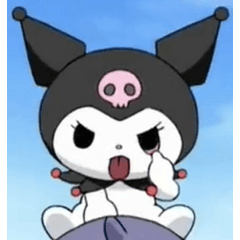

















댓글